“我可以正常将我的照片与 iTunes 同步。但是当我将 iPhone 连接到 Mac 并且连接稳定时,Image Capture 无法在 iPhone 上显示我的相册中的任何照片。所以我无法将我的照片从 iPhone 传输到电脑。有什么办法可以解决吗?”
即使没有尝试拔出,重新启动或更改iPhone上的设置,许多人也遇到了同样的问题,即并非所有iPhone照片都显示在Image Capture中。 好吧,我们将分享修复的综合解决方案 图像捕获未显示照片或所有照片 在iPhone上。
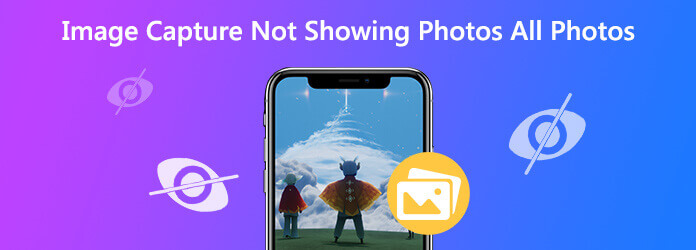
部分1。 拔下并重新插入 iPhone
可以通过拔下并重新插入iPhone来解决许多充电问题。 Image Capture也无法识别iPhone问题。 只需拔下iPhone的插头,过一会儿即可重新连接。 此外,您需要点击出现在iPhone屏幕上的“信任此计算机”以重新信任计算机。
部分2。 更新Mac系统
通常,macOS更新将改善Mac的稳定性,性能和安全性。 它还包括Safari,iTunes或其他应用程序的新更新以及修复旧版本中某些错误的新功能。 当遇到Image Capture无法识别iPhone或iPad上的照片或所有照片的情况时,可以尝试更新macOS来解决此问题。
步骤 1。将Mac连接到稳定的Wi-Fi网络。 点击 Apple 菜单,然后选择 从下拉列表中选择。
步骤 2。 如果有可用的更新,则可以单击 现在更新 按钮以安装最新版本的macOS。
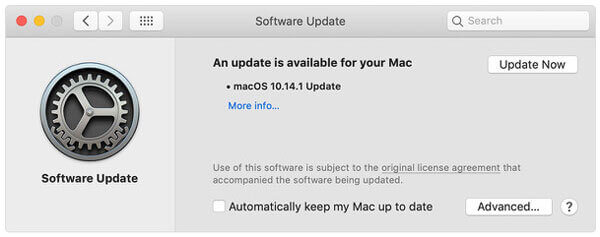
注意:如果您不想手动更新 macOS,您可以打开自动更新。 点击 Apple 图标> 系统偏好设置>软件更新>自动使我的Mac保持最新.
部分3。 禁用iCloud照片库
如果你在你的 iPhone 上启用了 iCloud 照片库,再加上“优化 iPhone 存储”功能,你的 iPhone 将只保留低分辨率的照片。 您的原始分辨率照片保存在 iCloud 中,您的 iPhone 仅显示它们的缩略图。 您可以禁用 iCloud 照片库来修复 Image Capture 不显示 iPhone 上的所有照片的问题。
步骤 1。在MyCAD中点击 软件更新 个人设置 在你的iPhone上。
步骤 2。点按[你的名字]> iCloud>照片.
步骤 3。切换关闭 iCloud的照片 选项和 优化iPhone存储 也将被禁用。
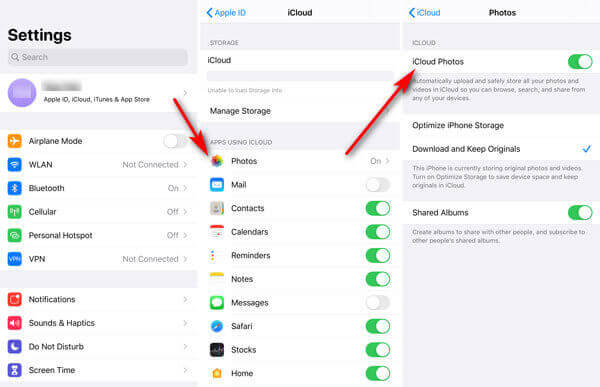
部分4。 使用照片传输工具
如果尝试以上所有方法后Image Capture 仍无法显示照片,您应该寻找第三方照片传输工具而不是Image Capture。 任何MP4 适用于Mac的iPhone Transfer Pro 提供了一种将照片、联系人、消息、播放列表等从 iOS 设备传输到 Mac 的简单快捷的方法。 因此,您不必担心 Image Capture 无法在 iPhone 上显示照片。
适用于Mac的iPhone Transfer Pro的主要功能:
- 将照片,视频,语音备忘录,便笺,电影,播客从iPhone / iPad / iPod传输到Mac。
- 转移到Mac后,所有照片将以其原始质量保存。
- 使用内置的HEIC转换器将HEIC图像转换为JPEG或PNG。
- 完全兼容最新的iOS 17/16/(也兼容旧的iOS版本)。
将照片从iPhone传输到Mac的步骤
步骤 1。 启动Mac版iPhone Transfer Pro,然后使用USB电缆连接iPhone和Mac。 点按 信任 信任您的iPhone和Mac。
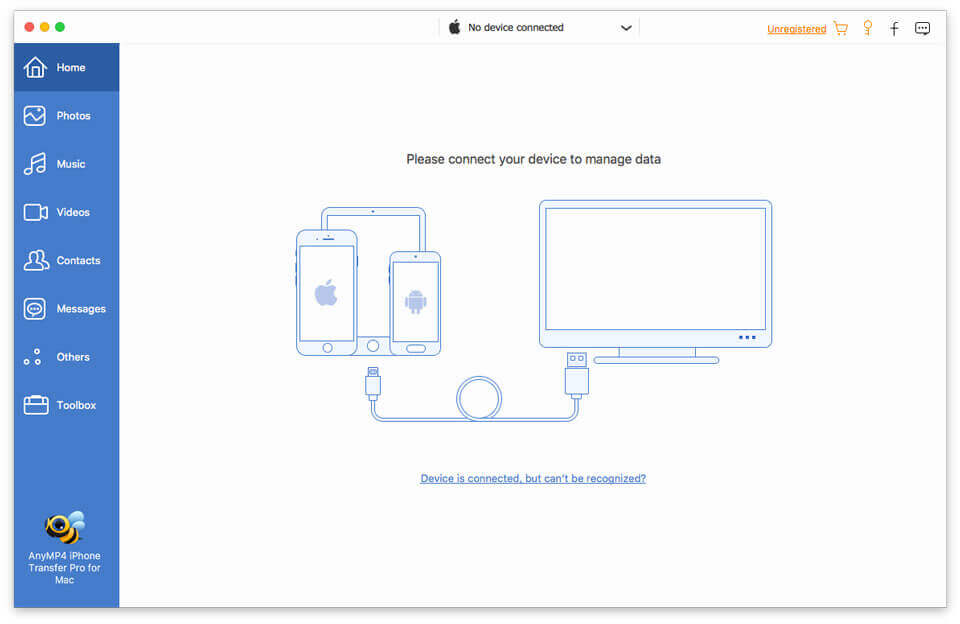
步骤 2。 单击左侧栏上的“照片”,然后勾选“全部选中”框以选择所有照片。 然后单击计算机图标将照片从 iPhone 传输到 Mac。
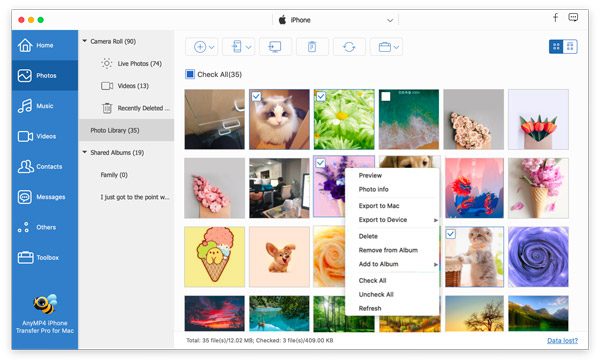
部分5。 图像捕获不显示照片的常见问题
-
如何重置图像捕获?
在 Mac 上查找图像捕捉 并选择文件 > 重置 TWAIN 设备。 关闭 Image Capture 并重新启动 Mac。
-
如何连接到Image Capture?
在 Spotlight 搜索中键入 Image Capture。 通过 USB 将您的 iPhone 或 iPad 连接到 Mac,它会显示在应用程序的侧边栏中。 然后您将开始看到图像的缩略图。
-
Image Capture文件在哪里?
打开“图像捕获”,然后在“设备”下查找图像。 单击下拉按钮导入到,然后选择其他。 打开要保存图像的文件夹,然后单击“选择”按钮。 然后,“图像捕获”文件将转到您选择的文件夹。
结束了
借助我们上面提到的四种解决方案,希望您已经解决了 图像捕获不显示照片或所有照片 问题。 iPhone Transfer Pro是在不使用Image Capture的情况下将iPhone和iPad照片传输到计算机的良好助手。 如果您有更好的解决方案,可以与我们分享。

